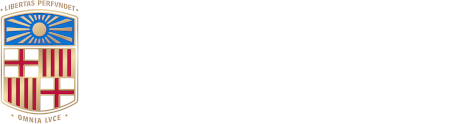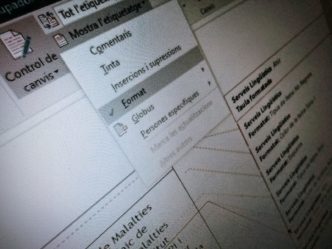Com es pot copiar un text amb marques de revisió en un altre document de Word?
Ja sabeu que l’eina del control de canvis del Word és un recurs molt útil quan voleu que quedi constància dels canvis que s’han fet en un document. De vegades, però, us pot interessar copiar un exemple d’un document amb marques activades en un altre document. En principi, és una tasca fàcil, però per fer-ho heu de tenir en compte una sèrie de condicions. […]